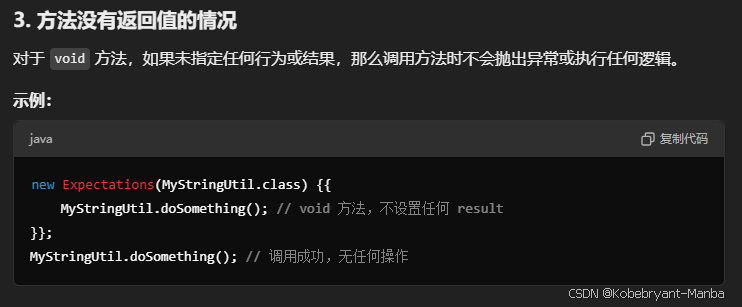Django实战 - 在线打印服务系统
一、系统功能概览表
| 模块 | 主要功能 | 技术要点 |
|---|---|---|
| 文件上传 | PDF/Word文件上传、文件验证 | 文件处理、MIME类型验证 |
| 异步处理 | 文件转换、打印队列 | Celery、Redis |
| 通知邮件 | 打印状态通知、订单确认 | SMTP、邮件模板 |
二、系统架构设计
2.1 模型设计
# models.py
from django.db import models
from django.contrib.auth.models import User
from django.core.validators import FileExtensionValidator
class PrintJob(models.Model):
STATUS_CHOICES = (
('pending', '等待处理'),
('processing', '处理中'),
('completed', '已完成'),
('failed', '失败'),
)
user = models.ForeignKey(User, on_delete=models.CASCADE)
document = models.FileField(
upload_to='documents/%Y/%m/%d/',
validators=[FileExtensionValidator(allowed_extensions=['pdf', 'doc', 'docx'])]
)
copies = models.IntegerField(default=1)
double_sided = models.BooleanField(default=True)
color = models.BooleanField(default=False)
status = models.CharField(max_length=20, choices=STATUS_CHOICES, default='pending')
created_at = models.DateTimeField(auto_now_add=True)
updated_at = models.DateTimeField(auto_now=True)
notes = models.TextField(blank=True)
page_count = models.IntegerField(null=True, blank=True)
estimated_cost = models.DecimalField(max_digits=10, decimal_places=2, null=True)
def __str__(self):
return f"Print Job #{self.id} - {self.user.username}"
class PrintNotification(models.Model):
print_job = models.ForeignKey(PrintJob, on_delete=models.CASCADE)
sent_at = models.DateTimeField(auto_now_add=True)
message = models.TextField()
is_read = models.BooleanField(default=False)
2.2 文件上传处理
# forms.py
from django import forms
from .models import PrintJob
class PrintJobForm(forms.ModelForm):
class Meta:
model = PrintJob
fields = ['document', 'copies', 'double_sided', 'color', 'notes']
def clean_document(self):
document = self.cleaned_data.get('document')
if document:
if document.size > 20 * 1024 * 1024: # 20MB限制
raise forms.ValidationError('文件大小不能超过20MB')
return document
# views.py
from django.shortcuts import render, redirect
from django.contrib.auth.decorators import login_required
from django.contrib import messages
from .forms import PrintJobForm
from .tasks import process_print_job
@login_required
def submit_print_job(request):
if request.method == 'POST':
form = PrintJobForm(request.POST, request.FILES)
if form.is_valid():
print_job = form.save(commit=False)
print_job.user = request.user
print_job.save()
# 启动异步任务
process_print_job.delay(print_job.id)
messages.success(request, '打印任务已提交,请等待处理')
return redirect('print_job_status', job_id=print_job.id)
else:
form = PrintJobForm()
return render(request, 'print/submit.html', {'form': form})
2.3 Celery异步任务配置
# celery.py
from __future__ import absolute_import, unicode_literals
import os
from celery import Celery
from django.conf import settings
os.environ.setdefault('DJANGO_SETTINGS_MODULE', 'config.settings')
app = Celery('print_service')
app.config_from_object('django.conf:settings', namespace='CELERY')
app.autodiscover_tasks(lambda: settings.INSTALLED_APPS)
# tasks.py
from celery import shared_task
from django.core.mail import send_mail
from django.template.loader import render_to_string
from .models import PrintJob
@shared_task
def process_print_job(job_id):
try:
print_job = PrintJob.objects.get(id=job_id)
print_job.status = 'processing'
print_job.save()
# 处理文件并计算页数
page_count = calculate_page_count(print_job.document)
print_job.page_count = page_count
# 计算估计成本
cost = calculate_cost(page_count, print_job.color, print_job.double_sided)
print_job.estimated_cost = cost
# 模拟打印过程
import time
time.sleep(5) # 模拟打印时间
print_job.status = 'completed'
print_job.save()
# 发送完成通知
send_completion_email.delay(job_id)
except Exception as e:
print_job.status = 'failed'
print_job.notes = str(e)
print_job.save()
@shared_task
def send_completion_email(job_id):
print_job = PrintJob.objects.get(id=job_id)
context = {
'job': print_job,
'user': print_job.user,
}
html_message = render_to_string('print/email/completion.html', context)
send_mail(
subject='您的打印任务已完成',
message=f'打印任务 #{print_job.id} 已完成,请及时取件。',
html_message=html_message,
from_email='printservice@example.com',
recipient_list=[print_job.user.email],
fail_silently=False,
)
2.4 邮件模板设计
<!-- templates/print/email/completion.html -->
<!DOCTYPE html>
<html>
<head>
<meta charset="utf-8">
<style>
.container { padding: 20px; }
.header { color: #333; }
.details { margin: 20px 0; }
.footer { color: #666; font-size: 12px; }
</style>
</head>
<body>
<div class="container">
<h2 class="header">打印任务完成通知</h2>
<div class="details">
<p>尊敬的 {{ user.username }}:</p>
<p>您的打印任务已经完成,详情如下:</p>
<ul>
<li>任务编号:#{{ job.id }}</li>
<li>页数:{{ job.page_count }}</li>
<li>费用:¥{{ job.estimated_cost }}</li>
<li>完成时间:{{ job.updated_at|date:"Y-m-d H:i" }}</li>
</ul>
<p>请尽快到打印点取件,谢谢!</p>
</div>
<div class="footer">
<p>此邮件为系统自动发送,请勿回复。</p>
</div>
</div>
</body>
</html>
三、流程图设计

四、实用工具函数
# utils.py
import os
import PyPDF2
from docx import Document
def calculate_page_count(document):
"""计算文档页数"""
file_extension = os.path.splitext(document.name)[1].lower()
if file_extension == '.pdf':
with document.open('rb') as pdf_file:
pdf_reader = PyPDF2.PdfReader(pdf_file)
return len(pdf_reader.pages)
elif file_extension in ['.doc', '.docx']:
doc = Document(document)
return len(doc.paragraphs) // 40 # 估算页数
return 0
def calculate_cost(page_count, is_color, is_double_sided):
"""计算打印费用"""
base_price = 0.5 # 单面黑白价格
if is_color:
base_price *= 3 # 彩印价格是黑白的3倍
if is_double_sided:
# 双面打印优惠10%
total_pages = (page_count + 1) // 2
return round(total_pages * base_price * 0.9, 2)
return round(page_count * base_price, 2)
五、单元测试
# tests.py
from django.test import TestCase, Client
from django.contrib.auth.models import User
from django.core import mail
from django.core.files.uploadedfile import SimpleUploadedFile
from .models import PrintJob
from .tasks import process_print_job
class PrintServiceTests(TestCase):
def setUp(self):
self.client = Client()
self.user = User.objects.create_user(
username='testuser',
email='test@example.com',
password='testpass123'
)
# 创建测试PDF文件
self.test_file = SimpleUploadedFile(
"test.pdf",
b"file_content",
content_type="application/pdf"
)
def test_print_job_creation(self):
"""测试打印任务创建"""
self.client.login(username='testuser', password='testpass123')
response = self.client.post('/print/submit/', {
'document': self.test_file,
'copies': 1,
'double_sided': True,
'color': False,
})
self.assertEqual(response.status_code, 302)
self.assertEqual(PrintJob.objects.count(), 1)
def test_email_notification(self):
"""测试邮件通知"""
print_job = PrintJob.objects.create(
user=self.user,
document=self.test_file,
status='processing'
)
process_print_job(print_job.id)
self.assertEqual(len(mail.outbox), 1)
self.assertEqual(mail.outbox[0].to[0], self.user.email)
六、部署配置
# settings.py
# Celery配置
CELERY_BROKER_URL = 'redis://localhost:6379/0'
CELERY_RESULT_BACKEND = 'redis://localhost:6379/0'
CELERY_ACCEPT_CONTENT = ['json']
CELERY_TASK_SERIALIZER = 'json'
CELERY_RESULT_SERIALIZER = 'json'
CELERY_TIMEZONE = 'Asia/Shanghai'
# 邮件配置
EMAIL_BACKEND = 'django.core.mail.backends.smtp.EmailBackend'
EMAIL_HOST = 'smtp.example.com'
EMAIL_PORT = 587
EMAIL_USE_TLS = True
EMAIL_HOST_USER = 'your-email@example.com'
EMAIL_HOST_PASSWORD = 'your-email-password'
# 文件上传配置
MEDIA_URL = '/media/'
MEDIA_ROOT = os.path.join(BASE_DIR, 'media')
FILE_UPLOAD_MAX_MEMORY_SIZE = 20 * 1024 * 1024 # 20MB
FILE_UPLOAD_PERMISSIONS = 0o644
七、安全考虑
-
文件上传安全:
- 限制文件大小和类型
- 使用安全的文件存储位置
- 实施病毒扫描
-
用户认证:
- 要求用户登录
- 实施访问控制
- 防止未授权访问
-
异步任务安全:
- 任务队列加密
- 错误处理和重试机制
- 监控和日志记录
八、性能优化建议
-
文件处理优化:
- 使用分块上传
- 实现断点续传
- 文件压缩处理
-
任务队列优化:
- 合理设置并发数
- 实现任务优先级
- 添加任务超时机制
-
邮件发送优化:
- 使用邮件队列
- 批量处理通知
- 模板预编译
九、后续扩展建议
-
功能扩展:
- 添加打印预览
- 支持更多文件格式
- 实现打印参数配置
-
用户体验提升:
- 添加进度条显示
- 实时状态更新
- 打印历史记录
-
管理功能:
- 打印机管理
- 耗材管理
- 统计报表
本节课程介绍了如何使用Django框架构建一个在线打印服务系统,包括文件上传、异步处理和邮件通知等核心功能。建议学习者在理解基础代码的同时,注意系统的安全性和性能优化,并根据实际需求进行功能扩展。